Trong xã hội hiện đại, kết nối mạng đã trở thành một phần không thể thiếu, là thứ mà chúng ta mặc định có sẵn khi nó hoạt động và cảm thấy cực kỳ khó chịu khi có sự cố. Việc khắc phục sự cố mạng đôi khi khá phức tạp, nhưng các phiên bản Windows gần đây đã được trang bị vô số công cụ và trình gỡ rối giúp bạn nhanh chóng kết nối lại.
Bên cạnh những tính năng quen thuộc, Windows còn sở hữu nhiều công cụ mạng tích hợp khác mà có thể bạn chưa từng nghe đến, nhưng lại vô cùng hữu ích một khi bạn biết chúng tồn tại. Những công cụ này cho phép bạn hỗ trợ khắc phục sự cố máy tính của người thân từ xa ở bất cứ đâu, hoặc xóa bỏ các cài đặt mạng bị lỗi để bạn có thể bắt đầu lại từ đầu và truy cập internet.
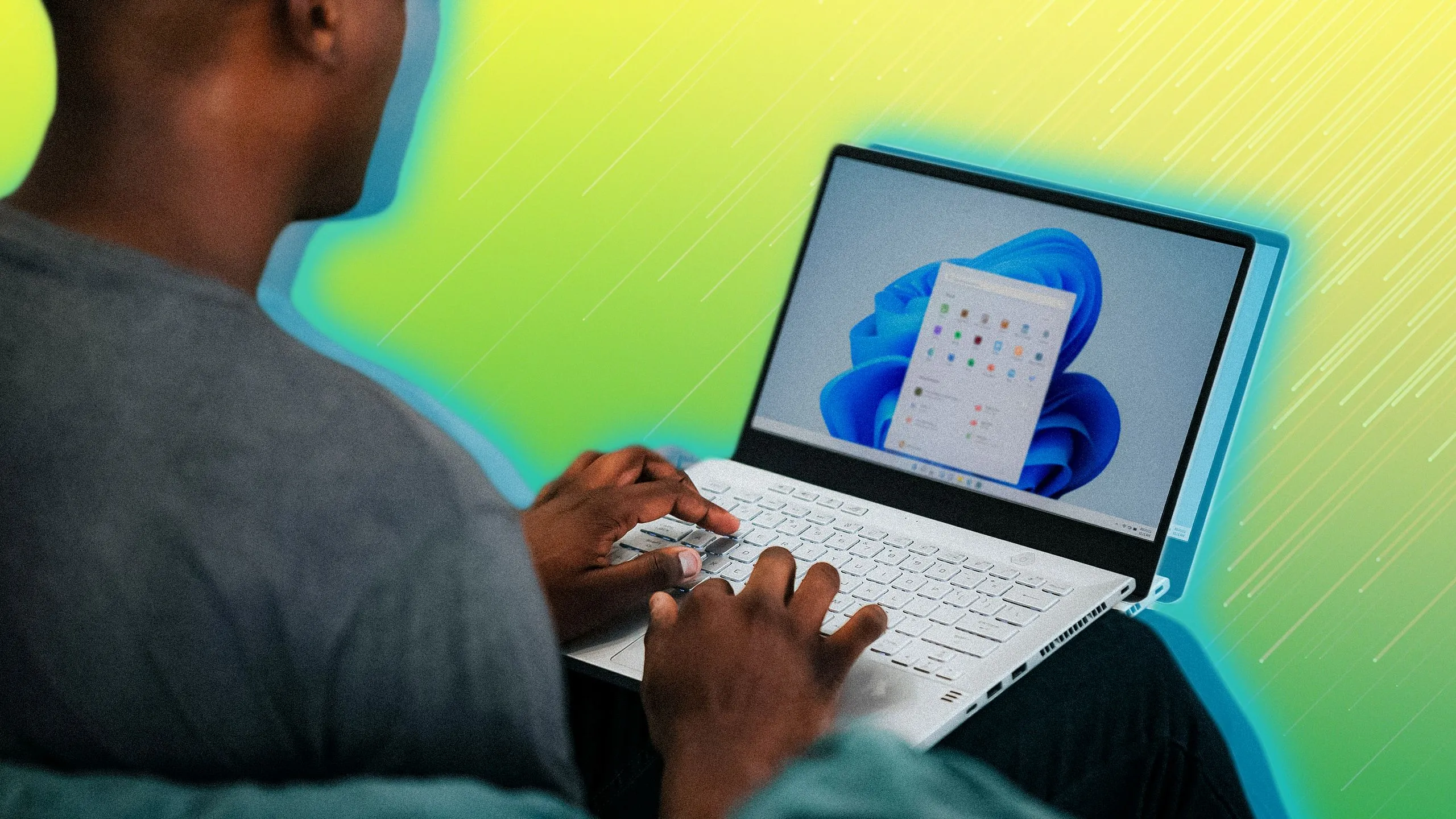 Người dùng đang thao tác trên laptop Windows 11, minh họa việc sử dụng các công cụ tích hợp
Người dùng đang thao tác trên laptop Windows 11, minh họa việc sử dụng các công cụ tích hợp
1. Quick Assist (Hỗ Trợ Nhanh): Hỗ Trợ Kỹ Thuật Từ Xa Dễ Dàng và An Toàn
Nếu bạn là “chuyên gia” hỗ trợ kỹ thuật cho gia đình, bạn sẽ hiểu rằng việc kết nối với máy tính của người thân ở xa để giúp đỡ đôi khi khá phiền phức. Tình trạng này càng trở nên khó khăn hơn nếu họ phải cài đặt lại laptop vì sự cố, vì điều đó sẽ xóa bỏ mọi chương trình đăng nhập từ xa mà bạn đã thiết lập trước đây. Với Windows 10 và 11, bạn không cần bất kỳ chương trình nào khác, bởi đã có ứng dụng Quick Assist tích hợp sẵn.
Người cần giúp đỡ chỉ cần mở ứng dụng, nhận một mã bảo mật và gửi mã đó cho người trợ giúp. Người trợ giúp sau đó nhập mã vào ứng dụng Quick Assist trên PC của họ, và người được giúp đỡ nhấn OK vài lần để cấp quyền kiểm soát máy tính. Điều này cho phép người dùng từ xa nhìn thấy những gì đang diễn ra trên màn hình của bạn, đồng thời bạn cũng có một giao diện nhắn tin để trao đổi thông điệp, giống như khi bạn nói chuyện với bộ phận hỗ trợ của Microsoft.
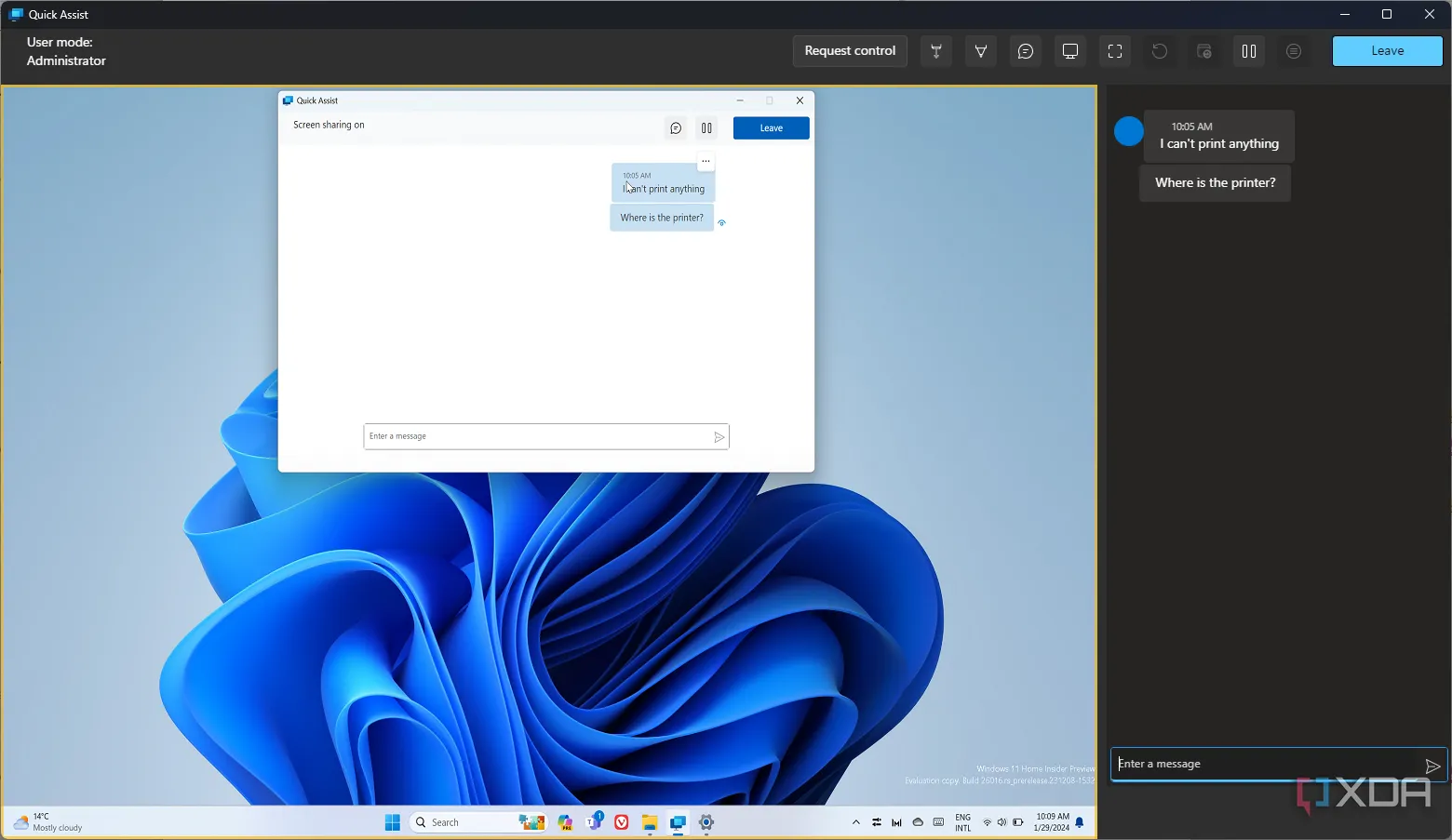 Giao diện trò chuyện của Quick Assist trên Windows, hiển thị cửa sổ chat hỗ trợ từ xa giữa người giúp và người được giúp
Giao diện trò chuyện của Quick Assist trên Windows, hiển thị cửa sổ chat hỗ trợ từ xa giữa người giúp và người được giúp
Người kết nối cũng có thể được cấp quyền điều khiển con trỏ chuột, nếu đó là điều dễ trình bày bằng hành động hơn là bằng lời nói. Bất cứ lúc nào, người được giúp đỡ có thể đóng ứng dụng và ngắt kết nối với người dùng kia, do đó quyền kiểm soát vẫn thuộc về người dùng. Ngoài ra, Quick Assist còn có nhiều tính năng khác cho người trợ giúp như khả năng đánh dấu các vùng trên màn hình, cũng như tùy chọn khởi động lại máy tính và tự động kết nối lại khi quá trình đó hoàn tất – một điểm thực sự ấn tượng về mặt kỹ thuật.
Giờ đây, bạn không cần phải dùng đến các ứng dụng chia sẻ màn hình của bên thứ ba, điều này giúp mọi thứ trở nên dễ dàng và an toàn hơn cho cả hai bên liên quan.
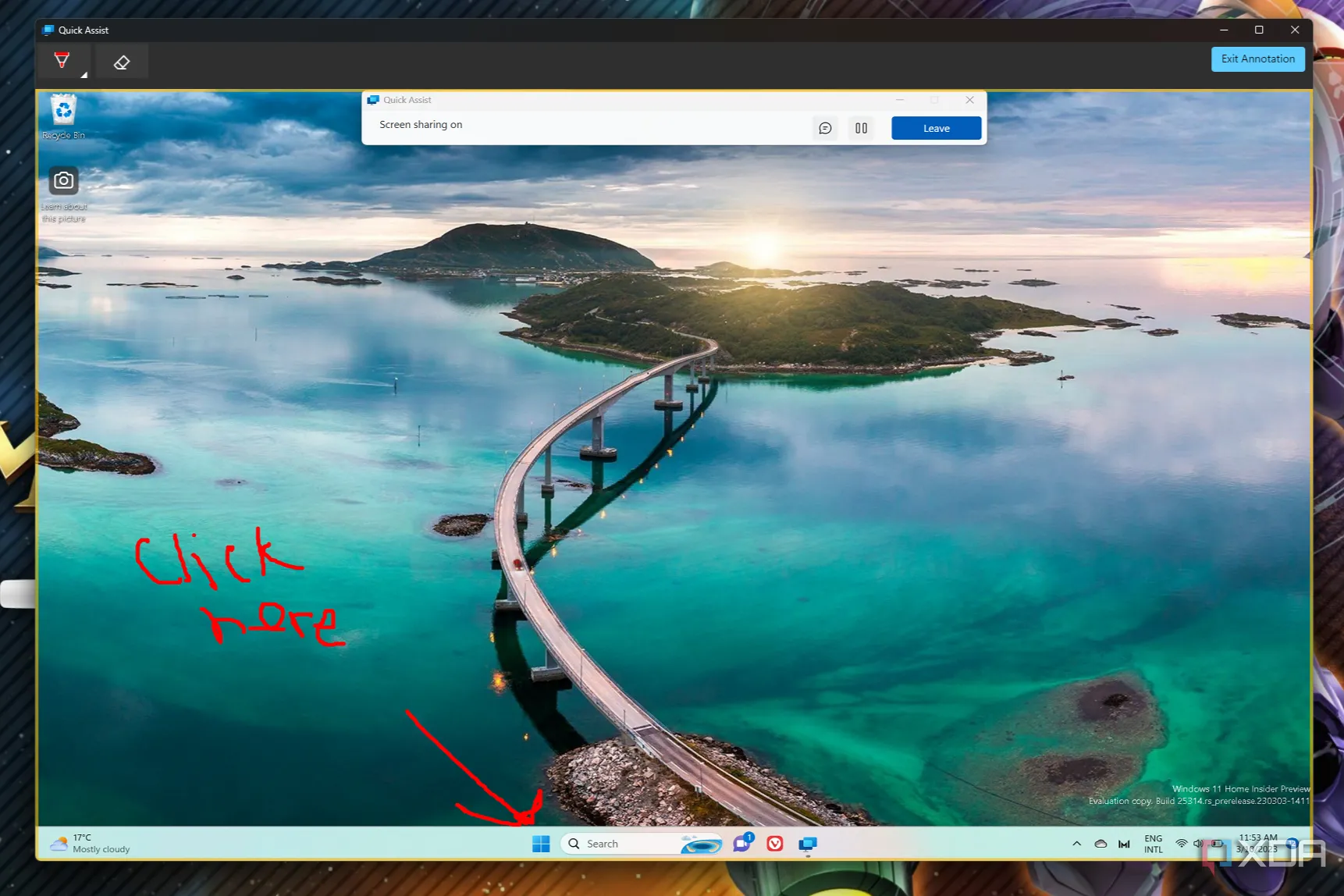 Màn hình Quick Assist trên Windows 11 với các công cụ chú thích và điều khiển, minh họa khả năng hỗ trợ từ xa chuyên nghiệp
Màn hình Quick Assist trên Windows 11 với các công cụ chú thích và điều khiển, minh họa khả năng hỗ trợ từ xa chuyên nghiệp
2. Network Reset (Đặt Lại Mạng): Giải Pháp Toàn Diện Cho Mọi Vấn Đề Kết Nối
Bạn có biết câu nói “tắt đi bật lại” là một bước khắc phục sự cố khá phổ biến không? Điều này không phải lúc nào cũng hiệu quả với các vấn đề mạng (nhưng thử cũng không hại gì), tuy nhiên việc xóa bỏ cấu hình mạng hiện có và bắt đầu lại từ đầu chắc chắn sẽ khắc phục mọi sự cố mạng khó chịu (ít nhất là từ phía Windows).
Để thực hiện điều này mà không cần phải tìm kiếm qua nhiều trang cài đặt khác nhau, hãy mở Settings (Cài đặt) và đi tới Network & internet (Mạng & internet), sau đó chọn Advanced network settings (Cài đặt mạng nâng cao). Cuộn xuống và nhấp vào Network reset (Đặt lại mạng), rồi chọn Reset now (Đặt lại ngay). Thao tác này sẽ xóa cấu hình mạng của bạn cho cả Ethernet và Wi-Fi, đặt lại bộ điều hợp mạng và khởi động lại máy tính của bạn. Bạn sẽ phải nhập lại thông tin đăng nhập Wi-Fi để kết nối, nhưng hy vọng nó sẽ kết nối ngay từ lần đầu tiên và bạn sẽ có thể truy cập internet trở lại.
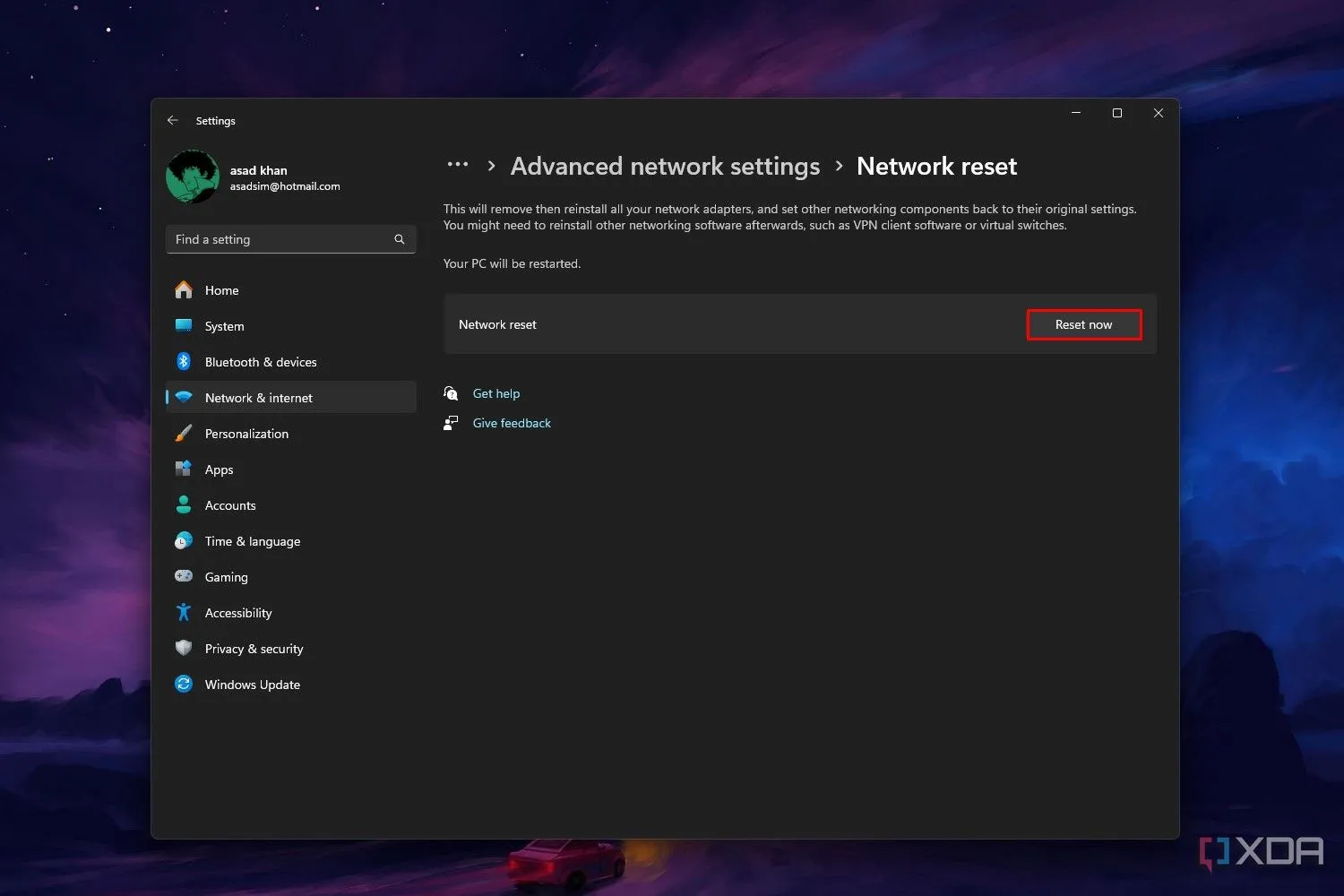 Màn hình Cài đặt mạng trên Windows 11, hiển thị nút "Đặt lại ngay" của tính năng Network Reset để khắc phục sự cố kết nối
Màn hình Cài đặt mạng trên Windows 11, hiển thị nút "Đặt lại ngay" của tính năng Network Reset để khắc phục sự cố kết nối
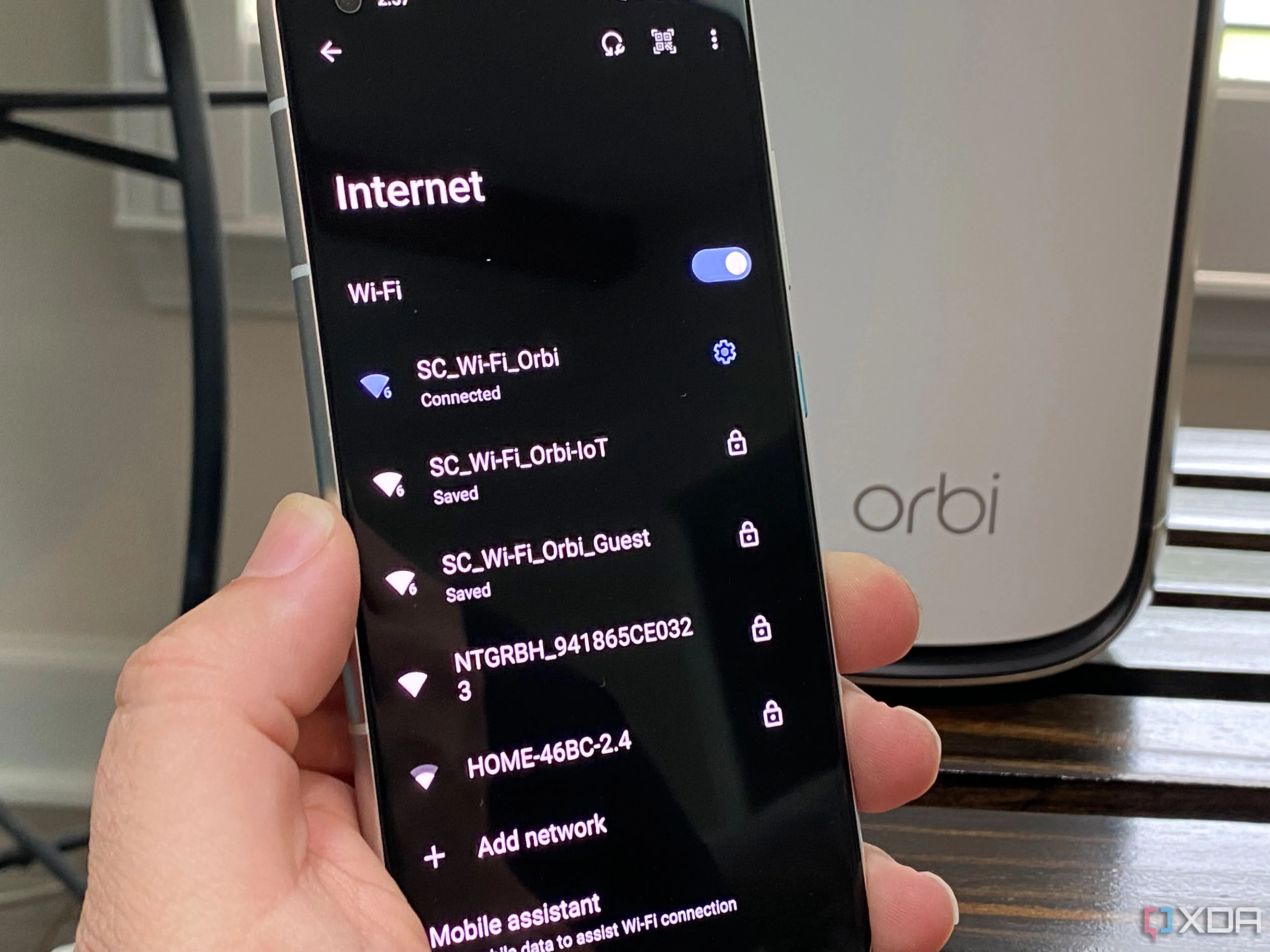 Điện thoại Android hiển thị các mạng Wi-Fi khác nhau từ router Netgear, liên quan đến việc khắc phục sự cố mạng và tối ưu kết nối
Điện thoại Android hiển thị các mạng Wi-Fi khác nhau từ router Netgear, liên quan đến việc khắc phục sự cố mạng và tối ưu kết nối
3. Chia Sẻ Internet Từ Máy Tính Của Bạn: Biến PC Thành Điểm Phát Sóng Di Động
Windows không chỉ có khả năng kết nối với mạng; nó còn có thể biến PC hoặc laptop của bạn thành một điểm phát sóng (hotspot) và chia sẻ kết nối internet của bạn với những người khác. Tính năng này cực kỳ hữu ích để khắc phục nhanh nếu Wi-Fi của bạn bị chậm ở một góc nào đó trong nhà, hoặc nếu bạn có một chiếc laptop với kết nối di động và muốn chia sẻ nó với bạn bè. Tính năng này hoạt động bất kể máy tính của bạn đang kết nối bằng Wi-Fi, Ethernet hay kết nối di động, và vì nó tạo ra một điểm phát sóng mới, nó không làm lộ thông tin đăng nhập mạng hiện có của bạn cho những người bạn đang chia sẻ.
Đây không phải là một giải pháp hoàn hảo, vì nó làm chậm kết nối cho máy tính của bạn (dù sao thì nó đang chia sẻ cùng một kết nối mà bạn đang sử dụng trên một máy tính ngay từ đầu), nhưng nó tốt hơn là không có gì khi bạn cần thêm một chút kết nối. Điều đó giúp bạn có đủ thời gian để tìm hiểu cách tăng cường tín hiệu mạng vĩnh viễn, hoặc quay trở lại nơi có Wi-Fi khả dụng hơn.
 Biểu tượng Wi-Fi, minh họa các công nghệ mạng không dây và khả năng chia sẻ internet từ PC
Biểu tượng Wi-Fi, minh họa các công nghệ mạng không dây và khả năng chia sẻ internet từ PC
4. Công Cụ Chẩn Đoán Mạng Windows: “Bác Sĩ” Khắc Phục Lỗi Kết Nối Tự Động
Mạng đôi khi giống như một phép màu huyền bí ngay cả khi nó hoạt động bình thường, nhưng khi có sự cố, việc khắc phục thường khó chịu một cách khó hiểu. Windows có xu hướng nghĩ rằng không có gì sai với kết nối mạng của bạn khi nó hiển thị đã kết nối với router, ngay cả khi bạn có thể thấy rõ ràng rằng các trang web không tải được và trình duyệt web của bạn chậm đến mức không thể chịu nổi. Chắc chắn, bạn có thể đặt lại cài đặt DNS, thay đổi địa chỉ IP và làm mới IP lease, nhưng điều đó tốn thời gian, và có một cách nhanh hơn.
Một bí ẩn không thể giải thích được xứng đáng với một bí ẩn khác, bởi vì Windows có một công cụ gỡ rối tích hợp sẽ giải quyết hầu hết các vấn đề kết nối mạng chỉ với vài cú nhấp chuột mà không cần phải biết bất kỳ điều gì về cách hoạt động thực sự của mạng. Hãy tìm kiếm Troubleshoot (Khắc phục sự cố) trong thanh tìm kiếm của menu Start, nhấp vào Troubleshoot settings (Cài đặt khắc phục sự cố) và sau đó chọn Other troubleshooters (Các trình khắc phục sự cố khác) trên cửa sổ xuất hiện. Nhấp vào Run (Chạy) bên cạnh mục Network and Internet (Mạng và Internet), và ngồi chờ trong khi công cụ gỡ rối tìm ra lý do tại sao bạn không thể xem video mèo trong năm giờ liên tục. Nó sẽ hiển thị cho bạn một loạt các bản sửa lỗi tiềm năng và thậm chí tự động thực hiện hầu hết chúng cho bạn.
Nếu công cụ gỡ rối không hoạt động, hãy thử mở Command Prompt và gõ từng lệnh sau, nhấn Enter sau mỗi lệnh:
netsh winsock reset
ipconfig /release
netsh int ip reset
ipconfig /renew
ipconfig /flushdns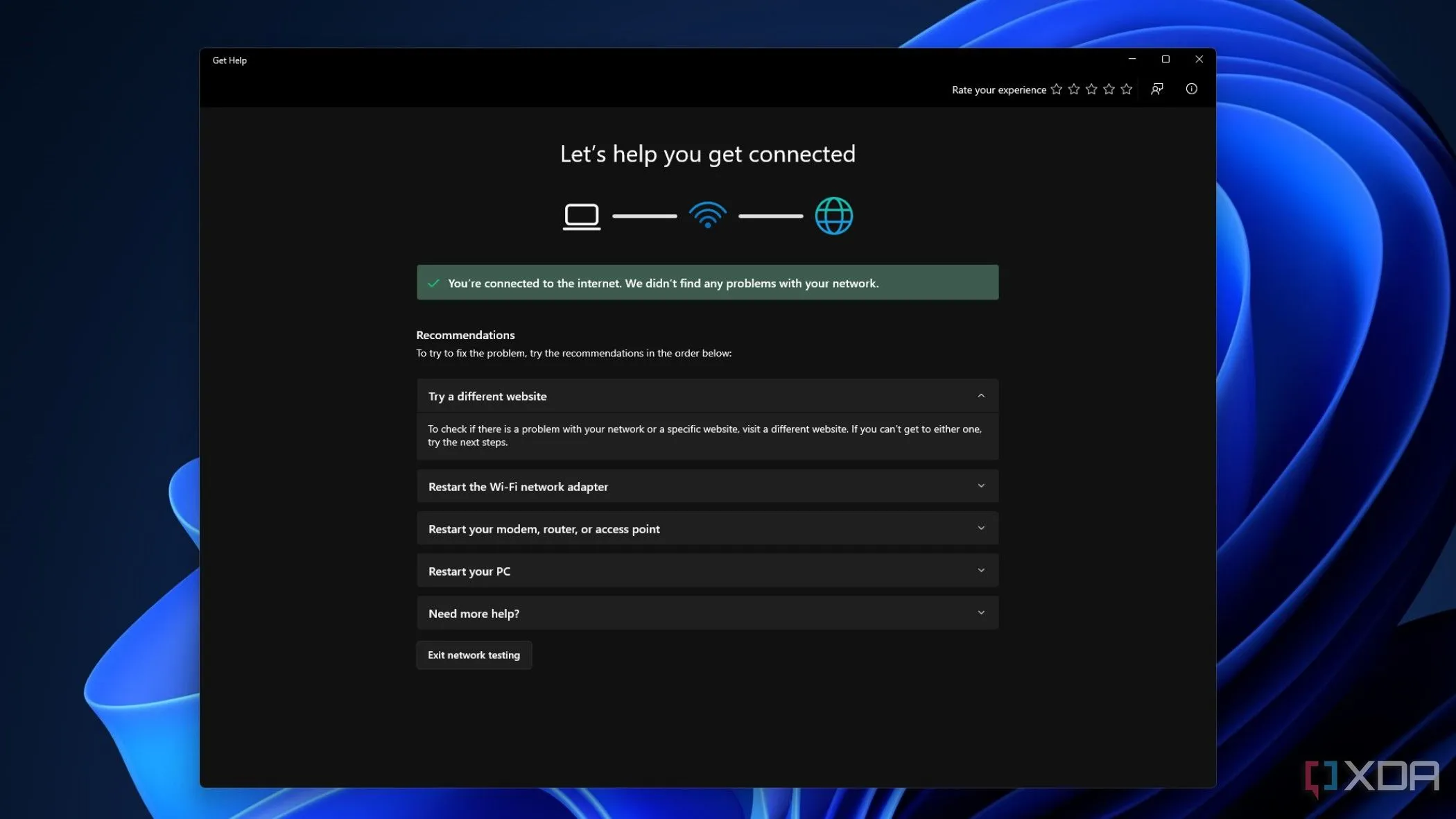 Màn hình công cụ chẩn đoán mạng và internet của Windows, hiển thị các đề xuất khắc phục sự cố kết nối
Màn hình công cụ chẩn đoán mạng và internet của Windows, hiển thị các đề xuất khắc phục sự cố kết nối
 Người dùng đang sử dụng laptop chạy Windows, biểu trưng cho những vấn đề và giải pháp mạng trên hệ điều hành này
Người dùng đang sử dụng laptop chạy Windows, biểu trưng cho những vấn đề và giải pháp mạng trên hệ điều hành này
5. Chia Sẻ Mật Khẩu Wi-Fi Bằng Mã QR (Windows 11 24H2): Kết Nối Nhanh Chóng
Bạn đã cập nhật lên Windows 11 phiên bản 24H2 chưa? Nếu chưa, bạn sẽ bỏ lỡ một vài bản cập nhật quan trọng về cách Windows xử lý mạng, bao gồm cách nhanh chóng này để chia sẻ mật khẩu Wi-Fi của bạn với một người bạn đáng tin cậy. Android và iOS đã có thể chia sẻ mật khẩu Wi-Fi bằng cách hiển thị mã QR để mọi người quét từ rất lâu rồi, nhưng Windows 11 cuối cùng cũng tham gia vào “bữa tiệc không cần gõ phím” này.
Để sử dụng, hãy vào Network & internet (Mạng & internet) > Wi-Fi và nhấp vào nút Show (Hiển thị) ở trên cùng bên cạnh mật khẩu mạng Wi-Fi. Một cửa sổ mới sẽ bật lên với mật khẩu ở dạng văn bản rõ ràng, nhưng nó cũng sẽ có một mã QR mà bạn có thể quét để kết nối các thiết bị khác mà không cần nhập. Điều đó khá thú vị và sẽ giúp việc thiết lập các thiết bị khác nhanh hơn một chút.
Bạn cũng sẽ nhận được hỗ trợ cho Wi-Fi 7 và Bluetooth LE audio, cũng như một nút mới để làm mới menu mạng trong Quick Settings mà không cần phải mở toàn bộ ứng dụng cài đặt. Điều này sẽ rất tiện lợi nếu máy tính của bạn chậm hiển thị các mạng Wi-Fi mà bạn biết đang phát sóng trong khu vực của mình.
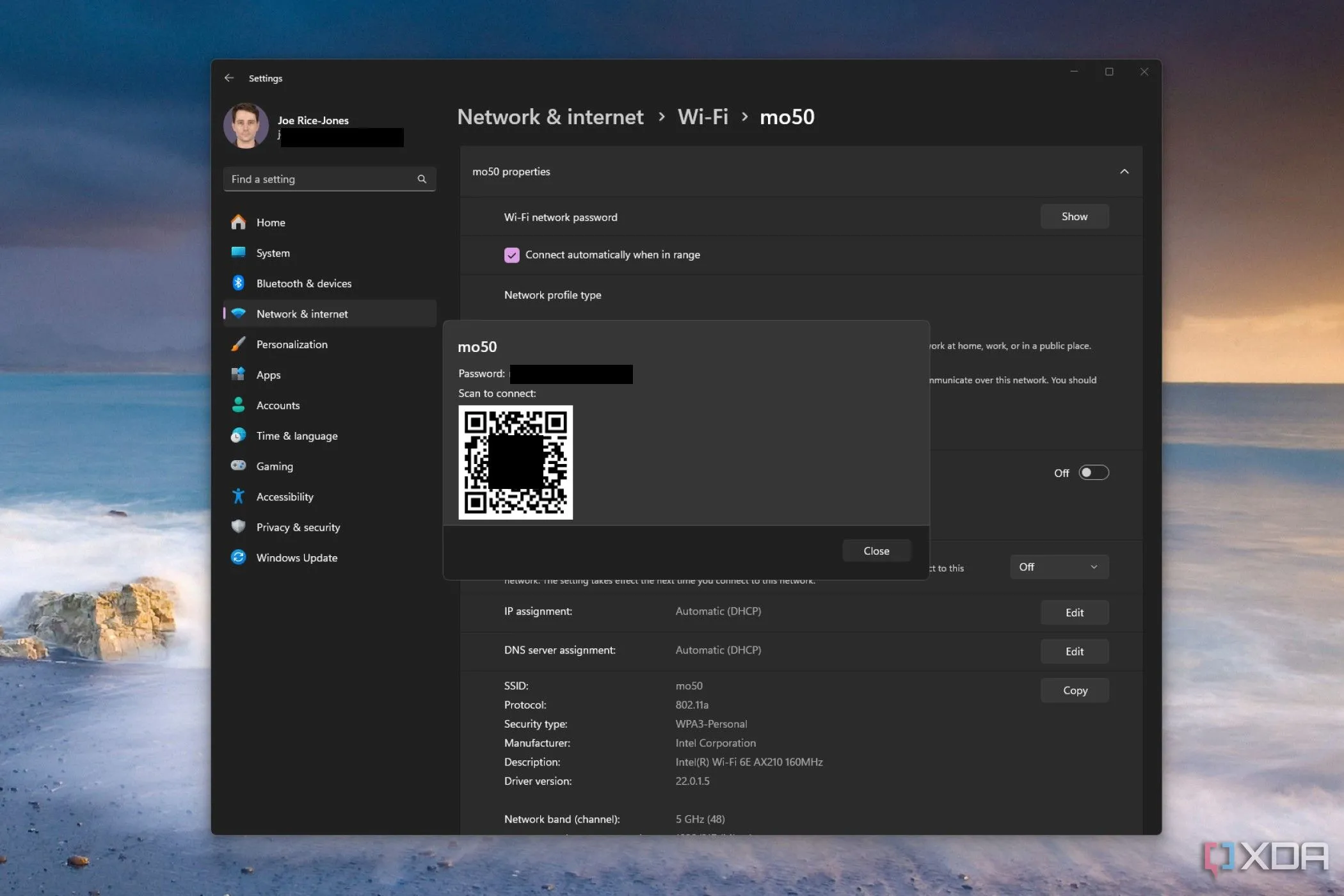 Màn hình cài đặt Wi-Fi trên Windows 11 hiển thị mã QR để chia sẻ mật khẩu Wi-Fi nhanh chóng và tiện lợi
Màn hình cài đặt Wi-Fi trên Windows 11 hiển thị mã QR để chia sẻ mật khẩu Wi-Fi nhanh chóng và tiện lợi
Kết Luận: Nắm Vững Các Công Cụ Mạng Để Tận Dụng Tối Đa Sức Mạnh Của Windows
Windows 11 sở hữu vô vàn công cụ mạng có thể làm cho cuộc sống của bạn trở nên dễ dàng hơn rất nhiều. Vấn đề là Microsoft không thực sự giỏi trong việc thông báo khi các công cụ này được tích hợp, vì vậy bạn có thể không biết về chúng cho đến khi bạn gặp phải giai đoạn khắc phục sự cố đầy khó khăn. Có lẽ giờ đây, lần tới khi bạn cần chia sẻ mật khẩu Wi-Fi hoặc hỗ trợ kỹ thuật cho người thân ở một tiểu bang khác, bạn sẽ biết chính xác công cụ nào cần mở. Đừng ngần ngại khám phá và tận dụng tối đa những tính năng hữu ích này để làm chủ kết nối mạng trên thiết bị Windows của bạn!